标签:
Android布局主要有5种,接下来学习总结下。
1) 最常见的线性布局 LinearLayout
线性布局是Android布局中最简单的布局,也是最常用,最实用的布局。
android:orientation线形布局的对齐方式 : vertical(垂直) 和 horizontal(水平)
LayoutParams中的特殊参数:
layout_weight 权值
layout_gravity 相对于父元素的重力值(默认top|left):
(top|bottom|left|right|center_vertical|fill_vertical |center_ horizontal
|fill_ horizontal | center| fill)
android:gravity
android:layout_gravity
他们的区别在于:
android:gravity属性是对该view中内容的限定.比如一个button 上面的text. 你可以设置该text相对于view的靠左,靠右等位置.
android:layout_gravity是用来设置该view相对与父view的位置.比如一个button在linearlayout里,你想把该button放在linearlayout里靠左、靠右等位置就可以通过该属性设置.
android:gravity用于设置View中内容相对于View组件的对齐方式,而android:layout_gravity用于设置View组件相对于Container的对齐方式。
原理跟android:paddingLeft、android:layout_marginLeft有点类似。如果在按钮上同时设置这两个属性。
android:paddingLeft="30px" 按钮上设置的内容离按钮左边边界30个像素
android:layout_marginLeft="30px" 整个按钮离左边设置的内容30个像素
下面回到正题, 我们可以通过设置android:gravity=”center”来让EditText中的文字在EditText组件中居中显示;
同时我们设置EditText的android:layout_gravity=”right”来让EditText组件在LinearLayout中居右显示。看下效果:
1 <LinearLayout 2 xmlns:android="http://schemas.android.com/apk/res/android" 3 android:orientation="vertical" 4 android:layout_width="fill_parent" 5 android:layout_height="fill_parent" > 6 7 <EditText 8 android:layout_width="wrap_content" 9 android:gravity="center" 10 android:layout_height="wrap_content" 11 android:text="this is text" 12 android:layout_gravity="right"/> 13 </LinearLayout>
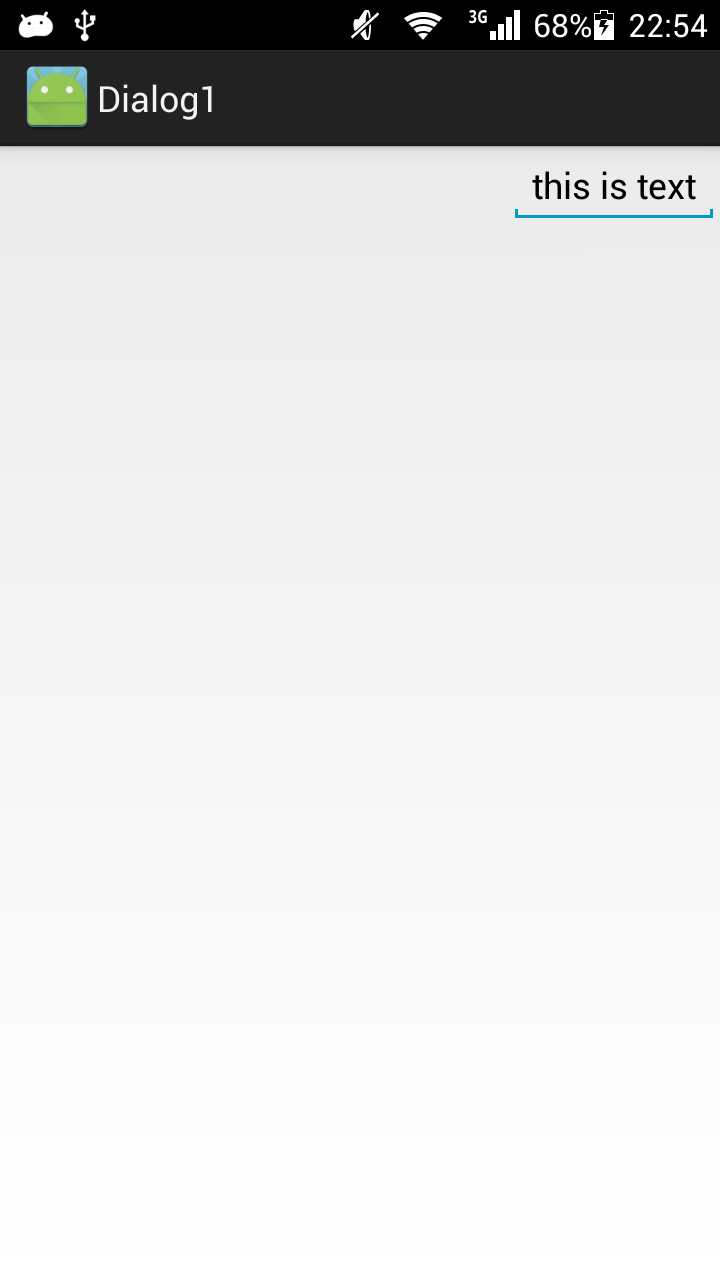
2) 相对布局 RelativeLayout
RelativeLayout允许子元素指定他们相对于其它元素或父元素的位置(通过ID 指定)。因此,你可以以右对齐,或上下,或置于屏幕中央的形式来 排列两个元素。元素按顺序排列,因此如果第一个元素在屏幕的中央,那么相对于这个元素的其它元素将以屏幕中央的相对位置来排列。如果使用XML 来指定这个 layout ,在你定义它之前,被关联的元素必须定义。
这个布局是最灵活的布局,因此复杂的布局我们多用这个布局。
android:layout_centerHrizontal 水平居中
android:layout_centerVertical 垂直居中
android:layout_centerInparent 相对于父元素完全居中
android:layout_alignParentBottom 贴紧父元素的下边缘
android:layout_alignParentLeft 贴紧父元素的左边缘
android:layout_alignParentRight 贴紧父元素的右边缘
android:layout_alignParentTop 贴紧父元素的上边缘
android:layout_alignWithParentIfMissing 若找不到兄弟元素以父元素做参照物
android:layout_below 在某元素的下方
android:layout_above 在某元素的上方
android:layout_toLeftOf 在某元素的左边
android:layout_toRightOf 在某元素的右边
android:layout_alignBaseLine 该控件的baseline和给定ID的控件的Baseline对齐
android:layout_alignTop 本元素的上边缘和某元素的的上边缘对齐
android:layout_alignLeft 本元素的左边缘和某元素的的左边缘对齐
android:layout_alignBottom 本元素的下边缘和某元素的的下边缘对齐
android:layout_alignRight 本元素的右边缘和某元素的的右边缘对齐
android:layout_marginBottom 离某元素底边缘的距离android:layout_marginLeft 离某元素左边缘的距离 android:layout_marginRight 离某元素右边缘的距离 android:layout_marginTop 离某元素上边缘的距离
下面看一个例子:
1 <RelativeLayout 2 xmlns:android="http://schemas.android.com/apk/res/android" 3 android:orientation="vertical" 4 android:layout_width="fill_parent" 5 android:layout_height="fill_parent" > 6 7 <Button 8 android:layout_weight="1" 9 android:id="@+id/button1" 10 android:layout_width="wrap_content" 11 android:layout_height="wrap_content" 12 android:text="第一个按钮"/> 13 14 <Button 15 16 android:id="@+id/button2" 17 android:layout_below="@+id/button1" 18 android:layout_toRightOf="@+id/button1" 19 android:layout_width="wrap_content" 20 android:layout_height="wrap_content" 21 android:text="第二个按钮"/> 22 23 <Button 24 25 android:id="@+id/button3" 26 android:layout_below="@+id/button2" 27 android:layout_toRightOf="@+id/button2" 28 android:layout_width="wrap_content" 29 android:layout_height="wrap_content" 30 android:text="第三个按钮"/> 31 32 </RelativeLayout>
运行效果: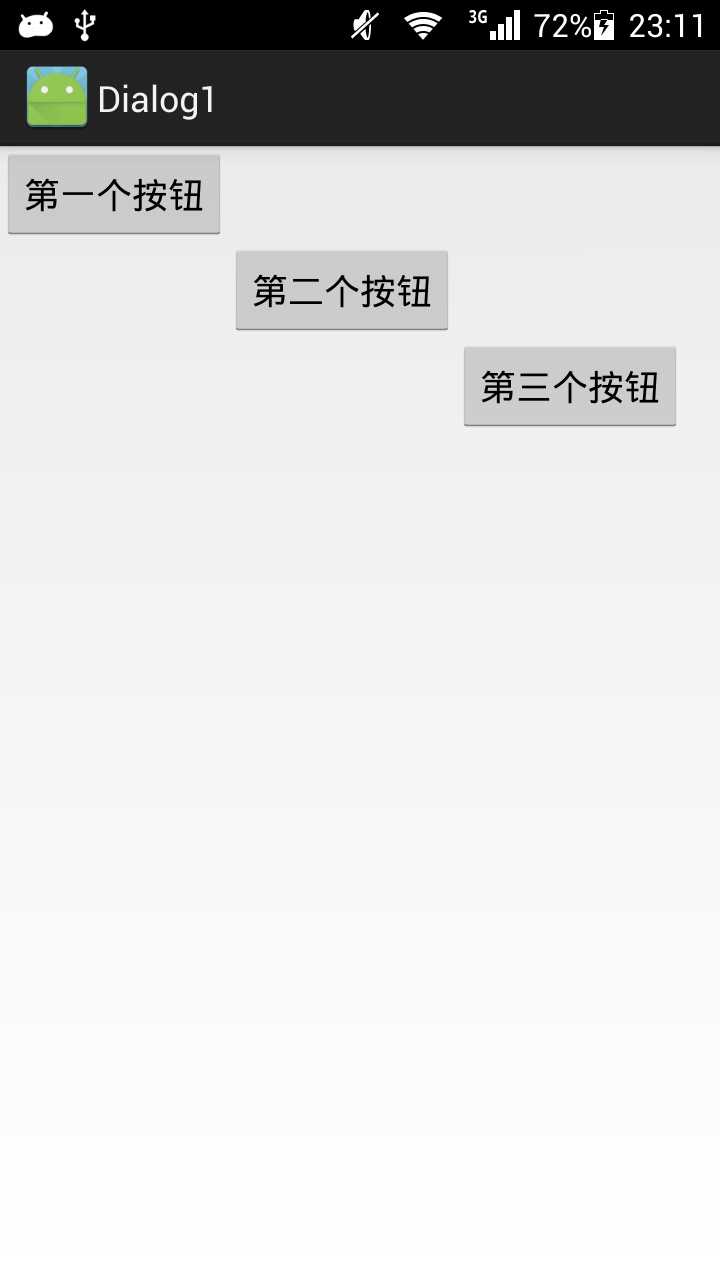
3) 表格布局 TableLayout
TableLayout 将子元素的位置分配到行或列中。一个TableLayout 由许多的TableRow 组成,每个TableRow 都会定义一个 row(事实上,你可以定义其它的子对象)。
TableLayout 容器不会显示row 、cloumns 或cell 的边框线。每个row拥有0个或多个的cell;每个cell 拥有一个View对象。
表格由列和行组成许多的单元格。表格允许单元格为空。单元格不能跨列,这与HTML 中的不一样。
特殊的参数:
android:stretchColumns 伸展的列的索引
android:shrinkColumns 收缩的列的索引
android:collapseColumns 倒塌的列的索引(即销毁)
表示两行两列的一个表格。 android:gravity=”center”书面解释是权重比。其实就是让它居中显示。
它还可以动态添加里面的每行每列。如下代码所示:
TableLayout tableLayout = (TableLayout) findViewById(R.id.table01);
TableRow tableRow = new TableRow(this);
TextView temp = new TextView(this);
temp.setText("text的值");
tableRow.addView(temp);
android:stretchColumns=”1,2,3,4″ 它的意思就是自动拉伸1,2,3,4列。
4) 绝对布局 AbsoluteLayout
AbsoluteLayout可以让子元素指定准确的x/y坐标值,并显示在屏幕上。(0, 0)为左上角,当向下或向右移动时,坐标值将变大。
AbsoluteLayout没有页边框,允许元素之间互相重叠(尽管不推荐)。我们通常不推荐使用
AbsoluteLayout,除非你有正当理由要使用它,因为它使界面代码太过刚性,以至于在不同的设备上可能不能很好地工作。
LayoutParams中特殊的参数 :
layout_x x方向的坐标
layout_y y方向的坐标5) 帧布局 FrameLayout
FrameLayout是最简单的一个布局对象。它被定制为你屏幕上的一个空白备用区域,之后你可以在其中填充一个单一对象。比如,一张你要发布的图片。所有的子元素将会固定在屏幕的左上角;你不能为FrameLayout中的一个子元素指定一个位置。后一个子元素将会直接在前 一个子元素之上进行覆盖填充,把它们部份或全部挡住(除非后一个子元素是透明的)。
里面可以放多个控件,不过控件的位置都是相对位置
LayoutParams中特殊的参数 :
layout_gravity 相对于父元素的重力值(用法同LinearLayout)
注意事项:
各布局不要乱用各自的属性。比如把属于AbsoluteLayout布局的android:layout_x和android:layout_y用到LinearLayout布局或RelativeLayout布局,或者把RelativeLayout布局的 below,rightof等属性应用到其他布局中。这样做虽然不会报错,但是根本达不到我们需要的效果。
关于android:layout_width=”fill_parent”和android:layout_height=”wrap_content” ,这是对每个布局宽和高的设置。wrap_content可表示随着其中控件的不同而改变这个布局的宽度或高度,类似于自动设置宽和高,fill_parent使布局填充整个屏幕,另外还有一种match_parent,它本质上和 fill_parent 一样,并从API Level8开始替代fill_parent。
参考:http://blog.csdn.net/tcpipstack/article/details/18711597
标签:
原文地址:http://www.cnblogs.com/benchao/p/5081160.html